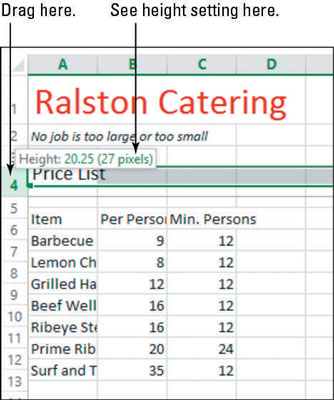Du kan endre størrelse på rader og kolonner Excel 2013 på flere måter. Du kan automatisk tilpasse cellestørrelsene til innholdet, dra breddene og høydene manuelt, eller angi en nøyaktig verdi for breddene og høydene.
I denne øvelsen lærer du hvordan du justerer radhøyder på en rekke måter.
Start Excel om nødvendig, og åpne en fil.
Klikk på en overskrift for en rad for å velge hele raden; velg deretter Hjem → Format → Radhøyde.
Dialogboksen Radhøyde åpnes. Legg merke til hva radhøyden er satt til for øyeblikket (i dette tilfellet rundt 18.75 - din kan være litt avvikende fra det.)
De neste trinnene viser deg hvordan du fjerner ekstra plass.

Skriv inn 14 i Radhøyde-boksen og klikk OK.
Legg merke til hvordan toppen av de store bokstavene i rad 4 er for nær cellens øvre kant nå.
Plasser musepekeren mellom overskriftene på 4 og 5 rader slik at pekeren blir til en tohodet pil. Klikk og hold musepekeren over skillelinjen.
Et skjermtips vises som viser gjeldende høyde.
Dra nedover til skjermtipset viser 20,25 poeng, som vist i denne figuren, og slipp deretter museknappen.
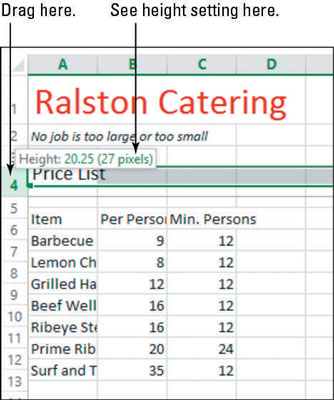
Du kan kanskje ikke dra til et eksakt beløp fordi beløpet må samsvare med et helt antall piksler. Avhengig av skjermoppløsningen din, kan antallet piksler som tilsvarer et visst antall punkter variere.
I figuren tilsvarer 27 piksler 20,25 poeng, men det er kanskje ikke det for deg. Det samme gjelder i trinn 5 og 7: Beløpene kan være litt lavere, avhengig av skjermoppløsningen din.
Plasser musepekeren igjen over skillelinjen mellom rad 4 og 5 overskrifter og dobbeltklikk.
Radhøyden endres automatisk for å passe.
Klikk på rad 4-overskriften for å velge raden; høyreklikk deretter hvor som helst i raden og velg Radhøyde.
Dialogboksen Radhøyde åpnes igjen. Legg merke til at innstillingen er tilbake til et sted rundt 18.75.
Klikk på Avbryt for å lukke dialogboksen.